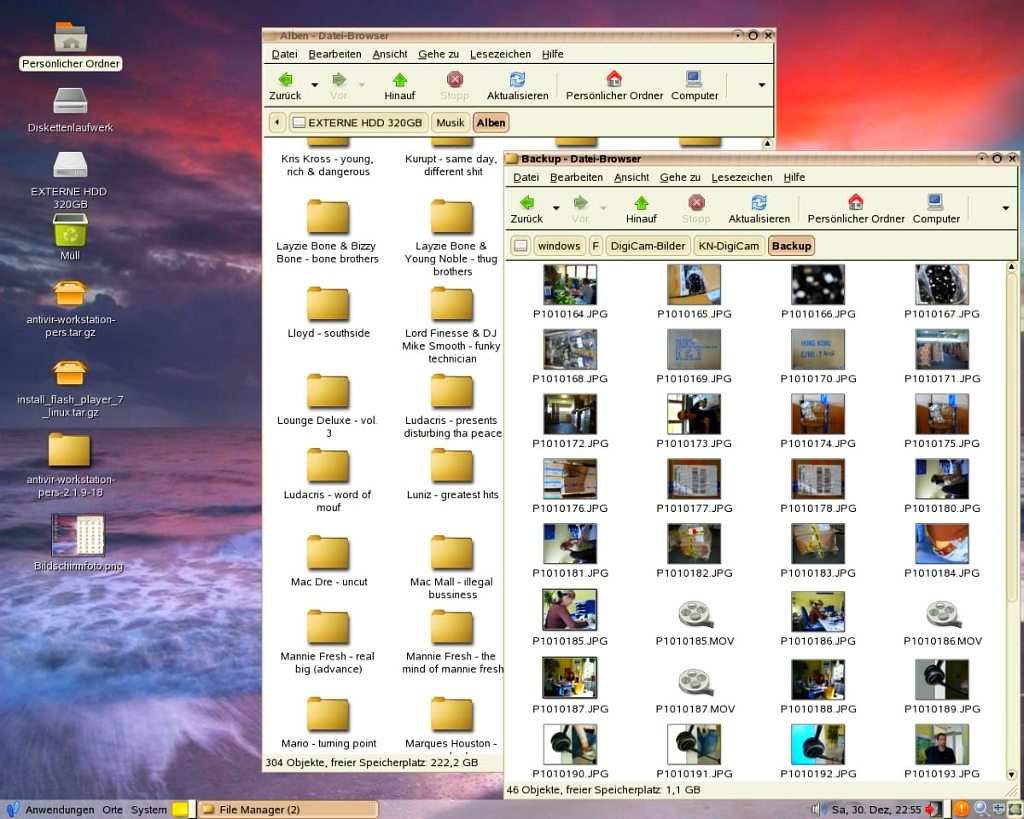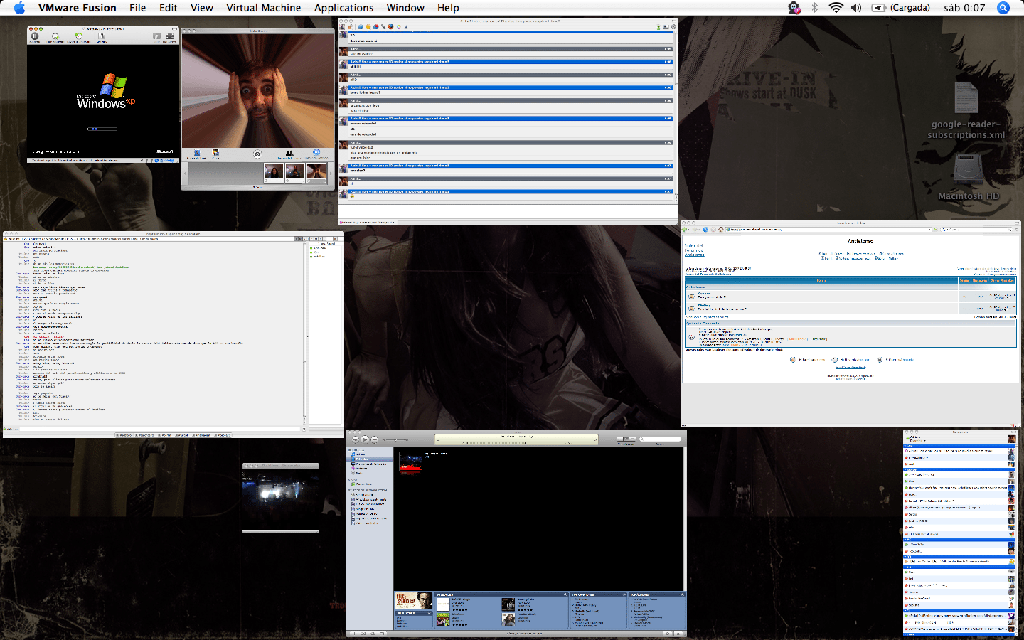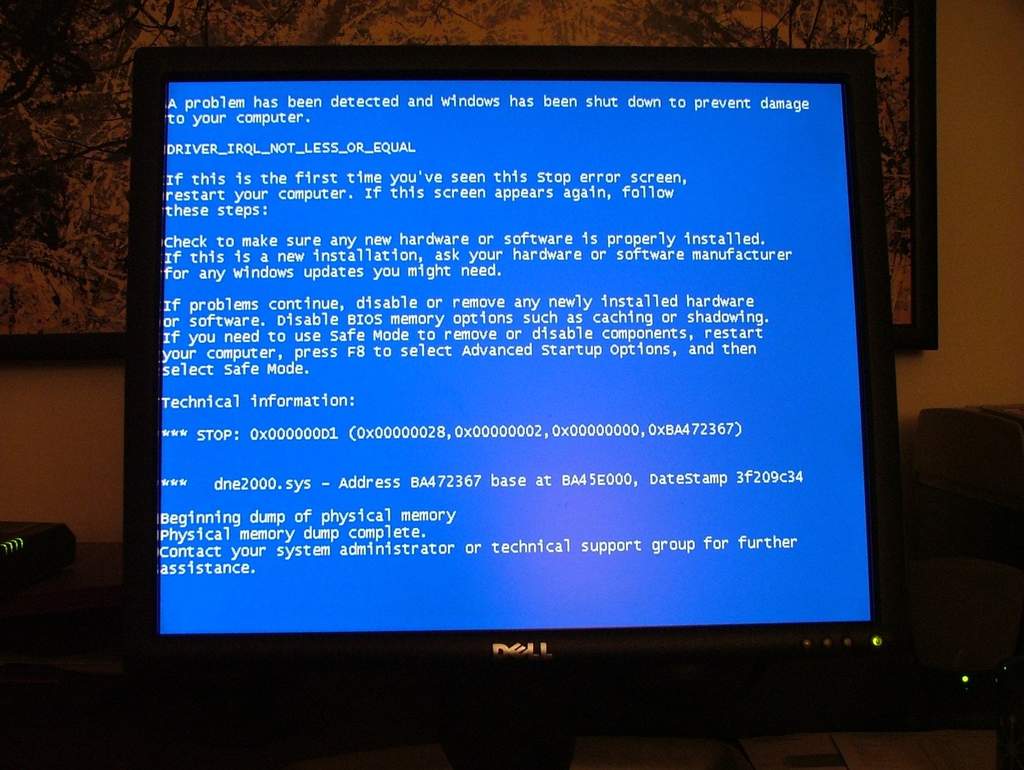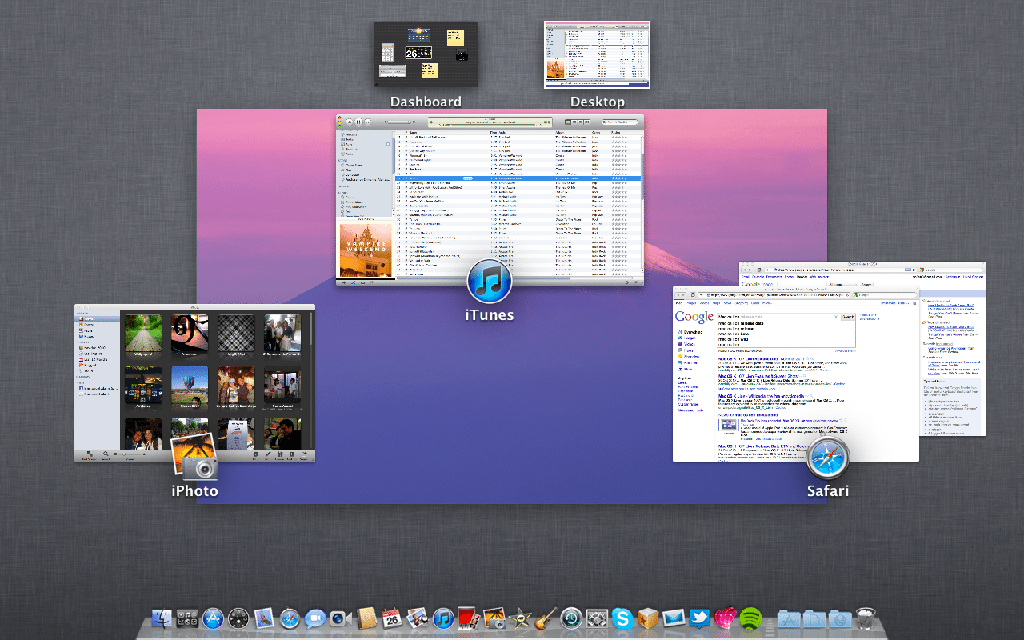Es muy probable que haya notado la fila de teclas numeradas en la parte superior del teclado de su computadora que tienen una f delante de ellas. Pero es posible que no tengan mucho uso. Si usa una computadora portátil, es posible que incluso compartan espacio con otras opciones, como el interruptor de Wi-Fi o el botón de silencio.
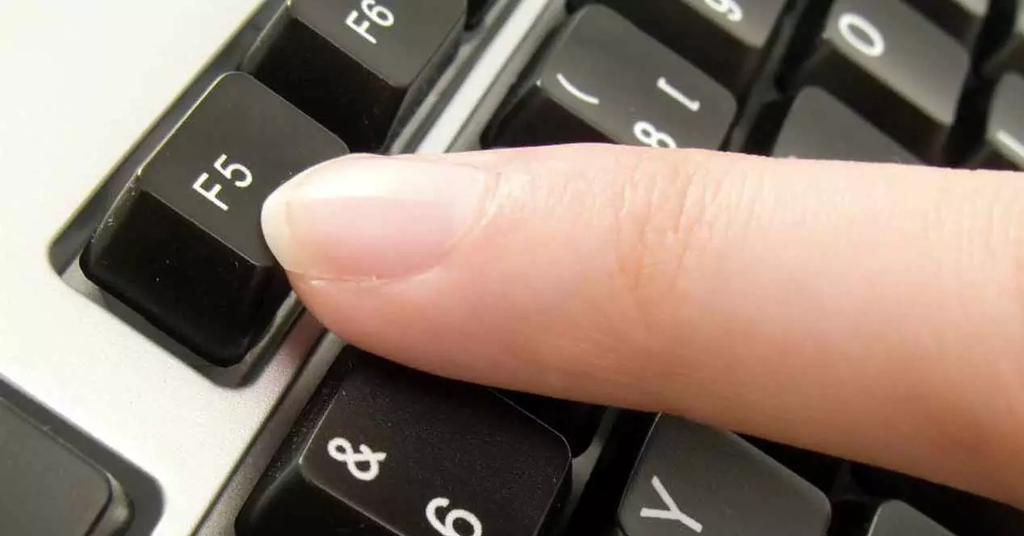
Tal vez conozca el propósito de uno o dos de ellos, o tal vez simplemente trate de evitarlos porque no tiene idea de lo que hacen. Sin embargo, aprender los usos de estas teclas de función puede ayudarlo a ser aún más eficiente. Consulte esta lista completa de funciones para que pueda dejar de descuidar esas pequeñas teclas f.
F1
Los usuarios de Windows pueden presionar esta tecla para acceder al Menú de ayuda o a la página de soporte relacionada con la página abierta actual. Por ejemplo, si actualmente está viendo el escritorio y presiona F1, se abre Ayuda y soporte técnico de Windows. Al utilizar una aplicación de MS Office, se abre el cuadro de diálogo Ayuda. Si está navegando en Google Chrome, F1 abre la página de soporte de Google.
En una Mac, F1 reduce el brillo de la pantalla.
F2
Los usuarios de Windows pueden presionar esta tecla en lugar de hacer clic con el botón derecho en un elemento y elegir Cambiar nombre. Haga clic en un archivo, carpeta u otro objeto en su escritorio o en cualquier carpeta y presione F2 para resaltar el nombre actual. Escriba el nuevo nombre y presione Entrar.
F2 aumenta el brillo de las pantallas en una computadora Mac.

F3
Presione esta tecla en una PC con Windows para abrir el cuadro de diálogo Buscar para la vista actual. Por ejemplo, si está viendo el escritorio, se abre la ventana Búsqueda de archivos. En un navegador, aparece el cuadro Buscar en la página.
En una Mac, F3 activa la vista Expose, que le da una idea de todo lo que se está ejecutando actualmente.

F4
No hace mucho por sí solo (aparte de abrir la barra de direcciones en Internet Explorer o Windows Explorer), pero con algunos combos simples, puede ser muy útil. Por ejemplo, Ctrl-F4 cerrará el documento actual y Alt-F4 cerrará la aplicación actual.
F4 en una Mac le brinda acceso desde el tablero a widgets comerciales, de comunicación e Internet.
F5
Puede actualizar una página en Windows presionando la tecla F5. F5 en la mayoría de los programas de MS Office abre el cuadro de diálogo Ir a. En PowerPoint, la tecla se puede usar para iniciar presentaciones de diapositivas.
F5 no está asignado en Mac.
F6
Pase el cursor por varios puntos de una página, paneles o marcos usando F6 en Windows. Shift-F6 hace lo mismo, pero al revés.
F6 no tiene una función asignada en las computadoras Mac.
F7
En la mayoría de las ventanas y aplicaciones, F7 no tiene ninguna función. Sin embargo, si está trabajando en Microsoft Word o algún otro programa de Office, este práctico atajo ejecuta el corrector ortográfico y gramatical. Shift-F7 abre el diccionario de sinónimos de la palabra seleccionada.
En Mac, F7 se puede usar para rebobinar contenido multimedia.
F8
Si su computadora tiene problemas, al tocar F8 repetidamente mientras la máquina se reinicia, aparece la pantalla Recuperación para que pueda acceder al Modo seguro, siempre que tenga un sistema operativo Windows 7 o anterior. F8 también extenderá la selección de texto en Word.
En Mac OS 10.3 o posterior, F8 muestra una miniatura de todos los espacios de trabajo actuales.

F9
Si bien no tiene una función esencial de Windows, F9 actualizará los campos en Word y solicitará a Outlook que envíe y reciba mensajes.
Si está ejecutando Mac OS X, puede abrir Mission Control presionando la tecla F9.

F10
En una computadora con Windows, F10 activa la barra de menú o la cinta de opciones de la aplicación abierta. Shift-F10 abre el menú contextual.
En Mac OS 10.3 o posterior, F10 muestra todas las ventanas abiertas para la aplicación activa.
F11
Puede cambiar al modo de pantalla completa en las ventanas del navegador presionando F11 en una PC. Presionar la tecla por segunda vez le permite salir de este modo.
Presione F11 en una Mac con OS 10.4 o posterior para ocultar todas las ventanas abiertas y mostrar el escritorio.
F12
F12 abrirá la ventana Guardar como en los programas de MS Office. Ctrl-F12 abre la ventana Abrir y Shift-F12 guarda un documento existente.
En una máquina con Mac OS 10.4 o posterior, puede usar F12 para mostrar u ocultar el tablero.
Hazlo aún más fácil
Los usuarios de Mac pueden configurar la fila superior de teclas para que funcionen como teclas de función estándar sin mantener presionada la tecla Fn. Seleccione Preferencias del sistema en el menú Apple y haga clic en Teclado. Elija Usar todas las teclas F1, F2, etc. como teclas de función estándar en la pestaña Teclado.
Si es usuario de Windows, busque una tecla F Lock. Puede presionar esto para alternar entre los comandos principales de las teclas y las funciones de la tecla F.